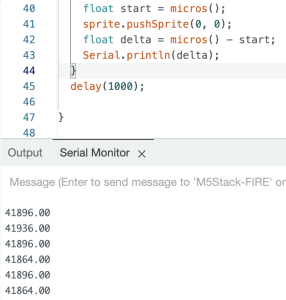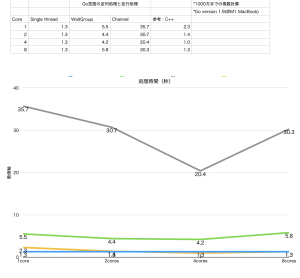Go言語の特徴の一つだと思いますが、クロス環境のバイナリを環境変数の指定で作成できること。
例えば
Raspberry PIのような決して早くはないハード用のバイナリをMacで作成するのは現実的だろうと思う。
<hello_go.go>
package main
import "fmt"
func main(){
fmt.Println("hello Go", 2*3)
}
のシンプルなソースを環境変数指定でビルドします。Raspberry PIの環境変数は、
$ go env
GO111MODULE=""
GOARCH="arm"
GOBIN=""
GOCACHE="/home/pi/.cache/go-build"
GOENV="/home/pi/.config/go/env"
GOEXE=""
GOEXPERIMENT=""
GOFLAGS=""
GOHOSTARCH="arm"
GOHOSTOS="linux"
GOINSECURE=""
GOMODCACHE="/home/pi/go/pkg/mod"
GONOPROXY=""
GONOSUMDB=""
GOOS="linux"
GOPATH="/home/pi/go"
GOPRIVATE=""
GOPROXY="https://proxy.golang.org,direct"
GOROOT="/usr/local/go"
GOSUMDB="sum.golang.org"
GOTMPDIR=""
GOTOOLDIR="/usr/local/go/pkg/tool/linux_arm"
GOVCS=""
GOVERSION="go1.19.4"
GCCGO="gccgo"
GOARM="6"
AR="ar"
CC="gcc"
CXX="g++"
CGO_ENABLED="1"
GOMOD="/home/pi/go_prj/go.mod"
GOWORK=""
CGO_CFLAGS="-g -O2"
CGO_CPPFLAGS=""
CGO_CXXFLAGS="-g -O2"
CGO_FFLAGS="-g -O2"
CGO_LDFLAGS="-g -O2"
PKG_CONFIG="pkg-config"
GOGCCFLAGS="-fPIC -marm -pthread -Wl,--no-gc-sections -fmessage-length=0 -fdebug-prefix-map=/tmp/go-build1086455489=/tmp/go-build -gno-record-gcc-switches"
必要なのは、上のリストでGOOS=linux GOARCH=arm GOARM=6の部分、
ビルドを以下のコマンドで実施して、
$ GOOS=linux GOARCH=arm GOARM=6 go build hello_go.go
scpでRaspberry PIに転送でうまく実行できました、最初どこかのページでGOARM=7になっていたので、それで実行すると、
$ ./hello_go
Illegal instruction
と言われたので、ラズパイ環境からそのまま使用するのが間違いないでしょう。当然ラズパイでもバージョンで異なるはずですが、ここで使ったのはかなり初期の素のラズパイB+です。
ただし、ネーティブ環境よりはビルド時間遅くなっています。これはある意味当然かもしれませんが、それでもラズパイでビルドするよりはずっとマシだと思います。
admin